Forøgelse af delt hukommelse kan forårsage en flaskehals i ydeevnen
- Delt GPU-hukommelse er en virtuel hukommelse, der bruges, når din GPU løber tør for dens dedikerede videohukommelse.
- Det kan være ret skadeligt at øge den delte GPU-hukommelse i Windows 11, da det kan forårsage ustabilitet i systemet.
- I stedet for at finjustere den delte GPU, kan du booste VRAM gennem BIOS eller registreringsmetoden.
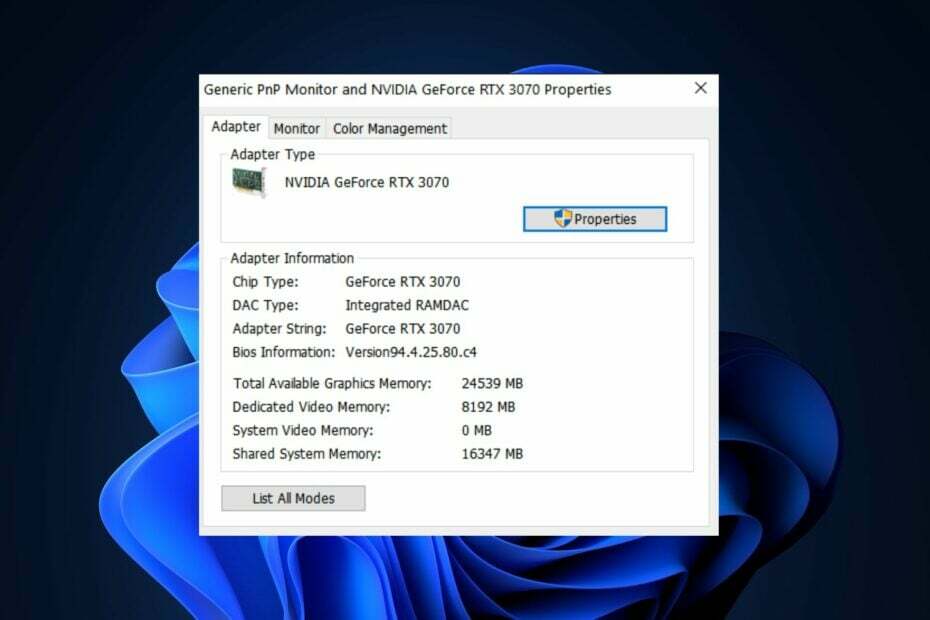
xINSTALLER VED AT KLIKKE PÅ DOWNLOAD FIL
Denne software vil holde dine drivere oppe og køre, og dermed holde dig sikker mod almindelige computerfejl og hardwarefejl. Tjek alle dine drivere nu i 3 nemme trin:
- Download DriverFix (verificeret downloadfil).
- Klik Start scanning for at finde alle problematiske drivere.
- Klik Opdater drivere for at få nye versioner og undgå systemfejl.
- DriverFix er blevet downloadet af 0 læsere i denne måned.
Du undrer dig måske over, hvad delt GPU-hukommelse Windows 11 betyder. Hvis du ikke ved, Systemet reserverer halvdelen af din RAM
for videokortet(erne). Du kan læse videre i denne artikel for at forstå alt om denne sag.Hvad er delt GPU-hukommelse i Windows 11?
Delt GPU-hukommelse i Windows 11 er den samlede virtuelle hukommelse, der vil blive brugt, hvis dedikeret videohukommelse løber tør. Dette svarer normalt til 50 % af den tilgængelige RAM.
Pc'er med integreret grafik anvender ofte delt GPU-hukommelse. Det betyder, at bundkortet rummer skærmkredsløbene frem for at bruge et dyrt grafikkort.
Hvordan fungerer Delt GPU-hukommelse i Windows 11?
Efter at have indsamlet fra brugernes erfaringer med Delt GPU-hukommelse, har vi skitseret følgende som hvordan Delt GPU-hukommelse fungerer:
- Reducerer mængden af tilgængelig lagerplads – Når du deler hovedhukommelsen med skærmfunktionen i Windows 11, reducerer det mængden af tilgængelig hukommelse til programmer.
- Det giver midlertidig udvidelse til din pc – Når din RAM løber tør, vil dit system kalde på personsøgningsfilen for at håndtere nogle af de ekstra data.
- Det kan være ret skadeligt at øge den delte GPU-hukommelse – Forøgelse af din personsøgningsfil vil forårsage ustabilitet i systemet, når du mindst venter det.
Skal jeg reducere eller øge delt GPU-hukommelse?
Nå, det afhænger virkelig af din systemkonfiguration. Men at lade tingene være, som de oprindeligt var, ville sandsynligvis være bedre, hvis du havde et dedikeret grafikkort.
Delt GPU-hukommelse bruges måske slet ikke, afhængigt af dit specifikke grafikkort og dets VRAM-kapacitet.
Justering af indstillinger for delt GPU-hukommelse bør strengt undgås. Især hvis du har en integreret GPU frem for en diskret.
Delt hukommelse er i bund og grund RAM. Hvis en GPU er nødt til at bruge systemets RAM til sine beregninger, vil det tage et præstationshit. For at forhindre disse problemer og køre ressourcekrævende applikationer problemfrit på din pc, skal du bruge et grafikkort og RAM, der opfylder deres specifikationer.
Til dette formål er det ikke nødvendigt for dig at justere noget manuelt. Selvom du har lyst til at justere din GPU, kan du gøre det ved at justering af videohukommelsesindstillinger i din BIOS.
Hvis du har en Intel eller AMD APU, kan du foretage de ønskede ændringer i Windows Registry Editor.
- Leder du efter en letvægts Windows 11? Tiny11 er svaret
- NVIDIA GeForce Now-fejl 0xc0f1103f: 7 måder at løse det på
- Sådan nulstiller du hurtigt din GPU med en genvejstast/genvejstast
- Flet C- og D-drev i Windows 11: Sådan gør du det i 3 trin
- Sådan gendannes slettede Sticky Notes på Windows 11
Delt GPU-hukommelse vs dedikeret hukommelse
Vi forklarede, hvad delt GPU-hukommelse er, og hvordan den fungerer, men hvordan adskiller den sig fra dedikeret hukommelse?
Det er simpelt. Den dedikerede hukommelse er VRAM på grafikkortet, hvis din computer har en installeret. Hvis den har en GPU installeret direkte på dit bundkort, så vil den kun kunne bruge delt hukommelse.
Og det handler om delt GPU-hukommelse i Windows 11, og hvordan det fungerer. Kørsel af ressourcekrævende apps på din computer kræver derfor en enhed med nok VRAM, uanset din GPU eller øget VRAM.
Du kan også tjekke vores detaljerede guide til, hvordan du find, hvor meget VRAM du har og VRAM-brug på Windows 10/11.
Hvis du har spørgsmål eller forslag, så tøv ikke med at bruge kommentarfeltet nedenfor.
Har du stadig problemer? Løs dem med dette værktøj:
SPONSORERET
Hvis ovenstående råd ikke har løst dit problem, kan din pc opleve dybere Windows-problemer. Vi anbefaler download af dette PC-reparationsværktøj (vurderet til Great på TrustPilot.com) for nemt at løse dem. Efter installationen skal du blot klikke på Start scanning knappen og tryk derefter på Reparer alle.
![5 bedste GPU'er til video- og fotoredigering [2021 Guide]](/f/e991aa12fbc3451e8f7042c9d25438e3.jpg?width=300&height=460)

